想要通过u盘重装win10系统的前提是需要先制作好u盘启动盘,不过很多人不懂u盘怎么重装win10系统.我们可以借助一些重装工具实现,下面就教下大家u盘重装win10系统教程.
想要通过u盘重装win10系统的前提是需要先制作好u盘启动盘,不过很多人不懂u盘怎么重装win10系统.我们可以借助一些重装工具实现,下面就教下大家u盘重装win10系统教程.
1.先关闭我们电脑上的杀毒软件以防阻止安装步骤 , 然后打开小白一键重装系统 。 插入u盘后点击“制作系统”—“开始制作” 。
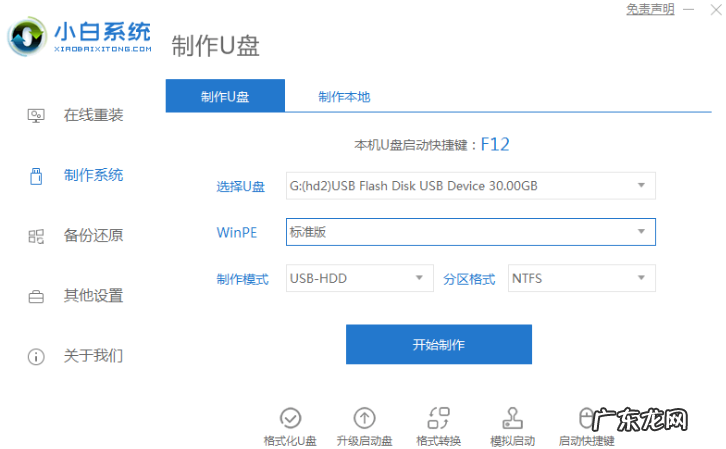
文章插图
2.然后会提示你将u盘中的重要文件做好备份(所以小编建议大家最好准备一个空白u盘) 。
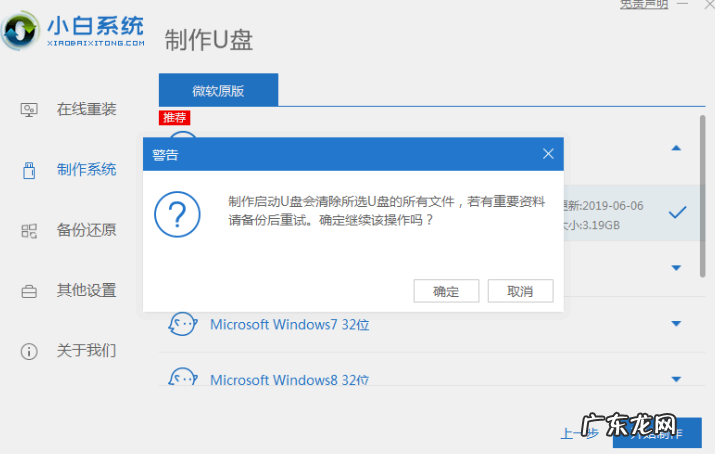
文章插图
3.点击“确定”后就开始下载了 , 我们只需耐心等待即可 。

文章插图
4.下载完成后 , 启动u盘制作成功 , 我们点击“取消”后可拔出u盘 。
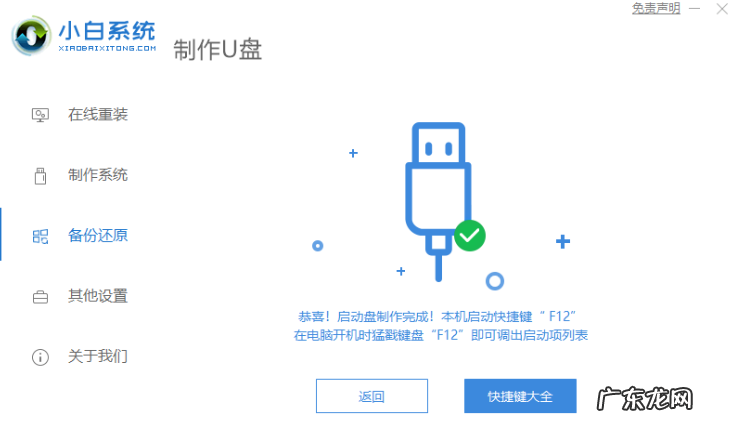
文章插图
5.然后我们将启动u盘插入你想要安装的电脑 , 打开电脑后一直按u盘启动热键(一般为“F8、F12”) , 如果你不知道的话可以上小白系统官网进行查询 , 然后选择USB:USB2.0 CARD-READER按下回车键即可 。

文章插图
6.然后我们就进入到PE系统中 , 等待小白装机工具安装win10系统 。
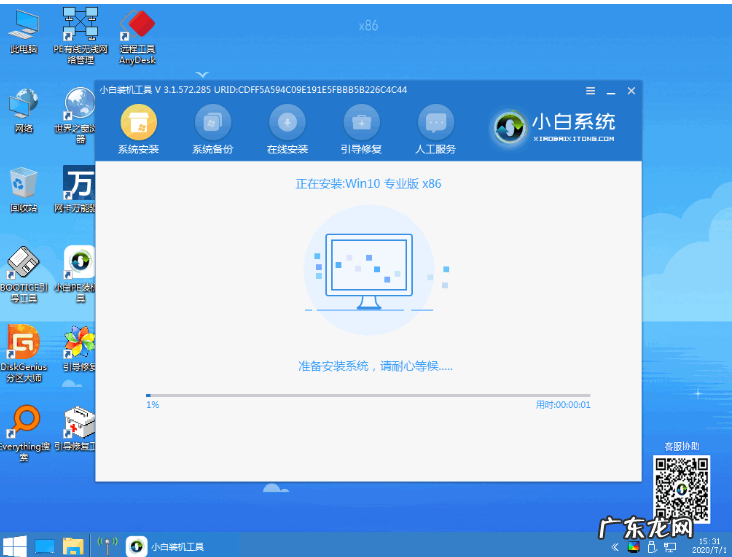
文章插图
7.安装完成后点击“立即重启” 。
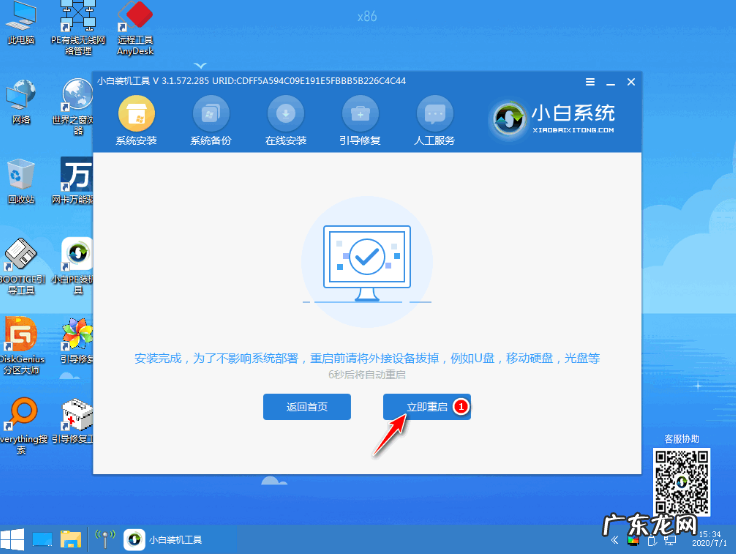
文章插图
8.然后我们等待电脑重启完成后就进入到win10系统桌面了 。
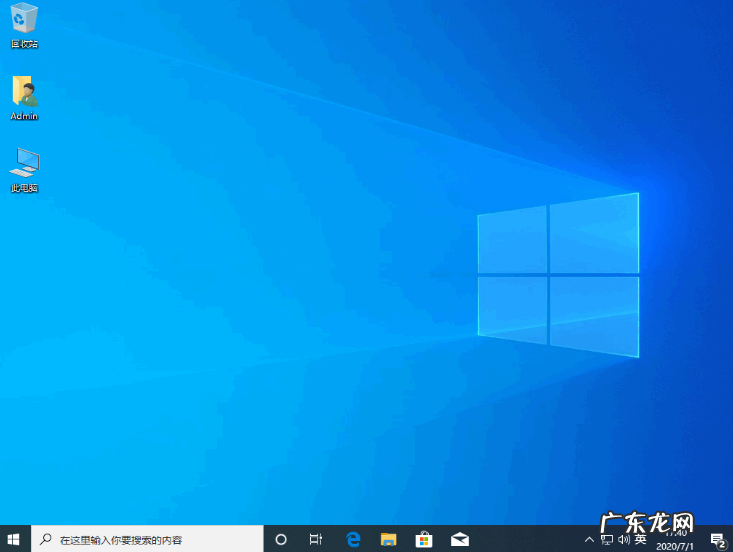
文章插图
【u盘重装系统手动步骤 教你学会u盘重装win10系统教程】 以上就是教你学会u盘重装win10系统教程 , 希望能帮助到大家 。
- 彻底关闭win10系统更新 台式电脑win10关闭自动更新方法介绍
- 一键装机win10 教你怎么一键装机win10系统
- win10重装系统后很卡 win10专业版系统重装的教程
- 笔记本电脑一直重启怎么办 笔记本电脑win10系统重装的步骤教程
- windows7怎么看电脑配置 win10系统怎么看电脑配置方法
- 电脑重装系统教程 win10系统重装之u盘装系统教程
- 64位ie怎么切换32位 win10系统x86是32位还是64位要怎么查看的教程
- 手机怎么打开apk文件 win10系统apk文件怎么打开的方法
- win10系统怎么截图快捷键 win10系统截屏快捷键有哪些
- win10屏幕上下颠倒了 win10系统电脑屏幕倒过来了怎么办的解决教程
特别声明:本站内容均来自网友提供或互联网,仅供参考,请勿用于商业和其他非法用途。如果侵犯了您的权益请与我们联系,我们将在24小时内删除。
